Windows: Aktiver “Kjør som en annen bruker”: 5 beste metoder

Kjør som en annen bruker mangler i menyen når du høyreklikker på et appikon i Microsoft Windows? Du kan bruke disse metodene for å aktivere det.
Du vet aldri når en katastrofe kan inntreffe, og Windows-installasjonen din blir ødelagt eller infisert med et virus. Det er sjeldent, men det kan skje. En Windows-gjenopprettingsdisk er akkurat den ressursen du ønsker å ha rundt deg i denne typen scenario – en måte å komme tilbake til når ting fungerte. Disse diskene inneholder en rekke verktøy for å feilsøke problemer, og i verste fall for å tilbakestille Windows til standard. Det er alltid godt å ha en i nærheten, i tilfelle du trenger den senere – bedre trygt enn beklager.
Prosessen krever en ekstern lagringsstasjon, for eksempel en USB-pinne, som er minst 16 GB i kapasitet. Den vil bli slettet i prosessen, så sørg for at alle data på USB-pinnen er sikkerhetskopiert før du begynner. Med andre ord – sørg for at USB-pinnen er tom og klar til bruk.
Å lage gjenopprettingsdisken er faktisk en ganske enkel prosess. Når din 16 GB USB-pinne er koblet til, åpner du startmenyen ved å trykke på Windows-tasten. Skriv "Opprett en gjenopprettingsstasjon" og trykk enter.

Start opprettingsverktøyet for gjenopprettingsstasjon.
På dette tidspunktet kan du se en "Brukerkontokontroll"-forespørsel som ber om å bekrefte at du vil at dette programmet skal kunne gjøre endringer på enheten din. Ikke bekymre deg, disse meldingene er en vanlig sikkerhetsforanstaltning for programmer som krever administrative tillatelser. Det er datamaskinens måte å sjekke at du er sikker på at du vil gjøre dette og vet at det skjer. Klikk "Ja" for å fortsette.
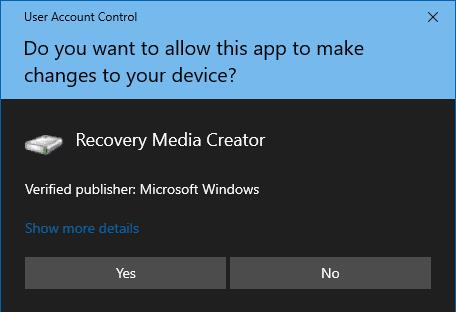
Brukerkontokontroll (UAC)-ledeteksten
Det første skjermbildet av opprettingsprosessen for gjenopprettingsstasjon har en avmerkingsboks for å bekrefte at du vil "Sikkerhetskopiere systemfiler til gjenopprettingsstasjonen." Du bør la denne boksen være huket av. Den kopierer over filene som er nødvendige for at gjenopprettingsstasjonen skal kunne installere Windows på nytt, hvis det skulle skje. Klikk Neste for å fortsette.
Tips: Hvis du fjerner valget av dette alternativet, kan du bruke en USB-pinne som bare er 1 GB, men du vil bare ha feilsøkingsverktøyene og vil ikke kunne bruke den til å installere Windows på nytt hvis du trenger å utføre en fullstendig tilbakestilling. Det anbefales på det sterkeste at du velger det fulle alternativet – du vet aldri når du kan trenge dem!
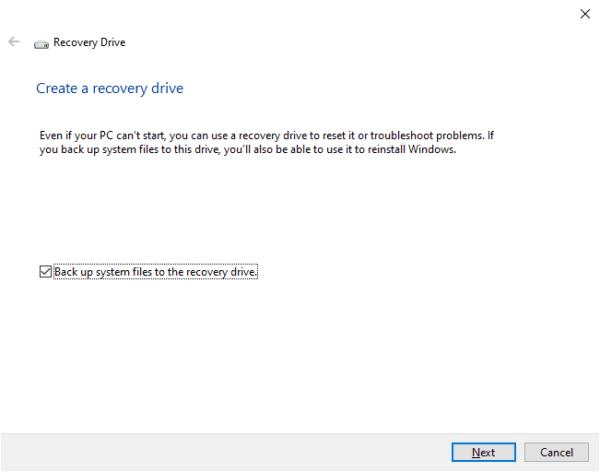
Sørg for at det er merket av for "Sikkerhetskopier systemfiler til gjenopprettingsstasjonen".
Programmet vil nå søke etter tilgjengelige stasjoner. Dette kan ta et par minutter. Når prosessen er fullført, vises en liste over flyttbare stasjoner. Velg stasjonen du vil bruke og klikk på Neste. Det hjelper hvis du gir stasjonen et annet navn – noe som er lett å gjenkjenne, for eksempel 'RecoveryUSB'. Du kan gi nytt navn til stasjonen i filbehandleren – bare åpne et filbehandlervindu, høyreklikk på stasjonen du vil navngi, velg alternativet for å gi nytt navn, og kall det hva du vil!
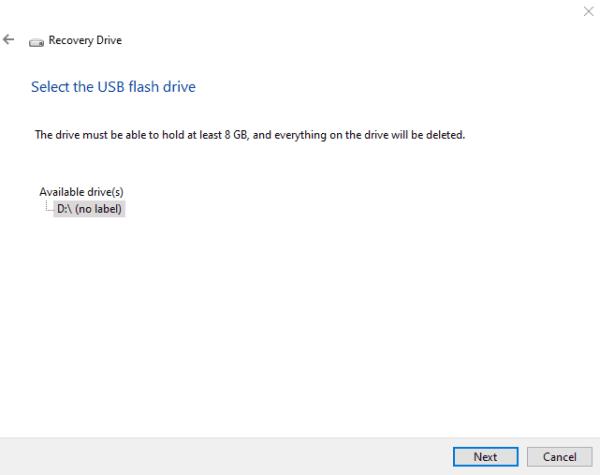
Velg hvilken stasjon du vil bruke.
Den siste skjermen er en endelig bekreftelse på at stasjonen vil bli slettet i prosessen. Når du har sikkerhetskopiert alle filer du vil beholde, trykker du på "Opprett". Etter dette trinnet vil alt som var på USB-stasjonen før være borte.
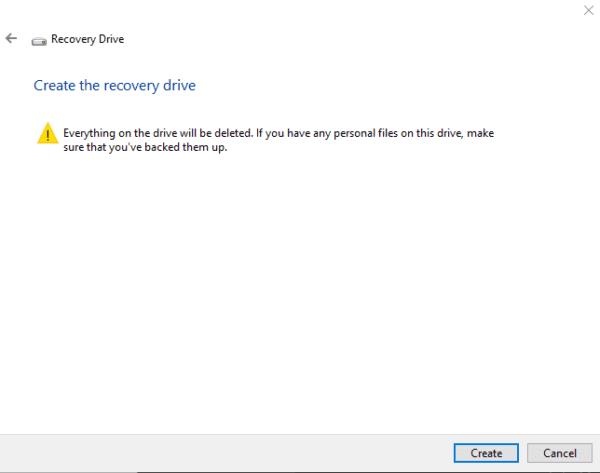
Start opprettelsesprosessen når du har sikkerhetskopiert data på stasjonen.
Denne prosessen kan ta litt tid å fullføre, så gjør gjerne noe annet mens du venter. Når prosessen er fullført, vil fremdriftslinjen bli erstattet med teksten "Gjenopprettingsstasjonen er klar". Klikk "Fullfør" for å fullføre prosessen.
Tips: Husk å lagre gjenopprettingsstasjonen på et trygt og minneverdig sted slik at du kan finne den igjen, i det forhåpentligvis usannsynlige tilfellet at du skulle trenge den.
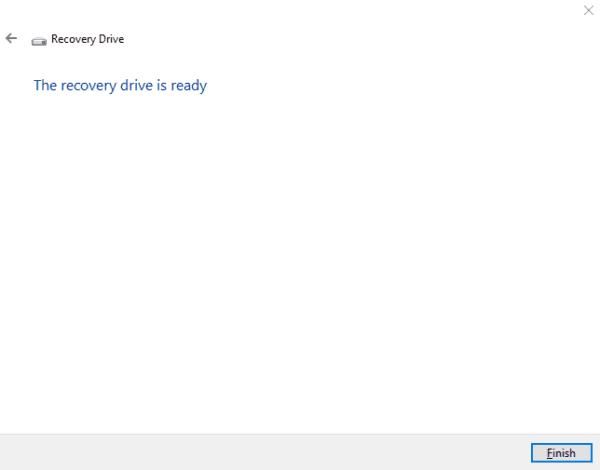
"Gjenopprettingsstasjonen er klar."
Kjør som en annen bruker mangler i menyen når du høyreklikker på et appikon i Microsoft Windows? Du kan bruke disse metodene for å aktivere det.
Hvis du ikke kan endre musinnstillingene på Windows 10, oppdater eller installer musedriverne på nytt. Eller kjør feilsøkeren for maskinvare og enheter.
Hvordan aktivere eller deaktivere Microsoft Windows Filbeskyttelse-funksjonen ved hjelp av registeret og andre metoder for Windows 10 og 11.
Denne veiledningen viser deg hvordan du endrer innstillingene for UAC i Microsoft Windows.
Lær hvordan du logger på som administrator i Windows 10 og Windows 11. Få tips og triks for å administrere brukerkontoer og systeminnstillinger effektivt.
Bluetooth lar deg koble Windows 10-enheter og tilbehør til PC-en din uten behov for ledninger. Her er ulike teknikker for å løse Bluetooth-problemer.
Oppdag hvordan du endrer innstillinger for brukerkontokontroll (UAC) på Windows 10 for å tilpasse varsler og sikkerhet etter behov.
Hvis Windows 10-utforskeren ikke fungerer, har vi dekket deg. Les bloggen for å finne ut løsningen når filutforskeren ikke fungerer.
Hvis du ikke er i stand til å koble eksterne enheter til PC-en din, vil denne veiledningen hjelpe deg med forskjellige metoder for hvordan du oppdaterer USB-drivere i Windows 10.
Hver enhet som er koblet til datamaskinen din, og komponentene i den, administreres av enhetsdrivere. Dette innholdet dekker hvordan du oppdaterer og avinstallerer drivere i Windows 10.
Lær hvordan du justerer lysstyrken på din Windows 10 PC for å redusere belastningen på øynene og forbedre komforten.
Har nettopp fått en ny trådløs eller nettverksskriver for hjemmet eller kontoret og må installere den på Windows 10. Lær trinnene for å legge til en skriver og hvordan du løser problemer med skriversystemet.
En Windows 10-minnelekkasje oppstår når en app du brukte ikke returnerte ressursene til systemet når du var ferdig med å bruke den appen. Når dette skjer, kan du ikke jobbe med andre oppgaver på PC-en din da PC-en ikke har nok RAM til å jobbe med.
Når vi refererer til skyen, snakker vi om et lagringssystem som holder data lagret og tilgjengelig på internett. De siste årene har slike som Google Drive, Dropbox, iCloud og andre lignende praktiske datalagringsalternativer overbevist brukere om fordelene med en skyserver.
Hvis du nylig har installert eller oppdatert Windows 10, kan du oppleve noen WiFi-problemer. Vi er her for å hjelpe.
Hvis du bruker Windows 10 og Microsofts nye Edge-nettleser, lurer du kanskje på hvordan du kan slå av Adobe Flash. Som standard har Microsoft Edge innebygd støtte for Adobe Flash, så det er i utgangspunktet aktivert hele tiden.
Enten du planlegger å oppgradere din Windows XP-, Vista-, 7- eller 8-maskin til Windows 10 eller kjøpe en ny PC med Windows 10 forhåndsinstallert, kan du bruke Windows Enkel overføring til å kopiere alle filene og innstillingene fra din gamle maskin eller gamle versjon av Windows til den nye maskinen som kjører Windows 10. I denne artikkelen vil jeg lede deg gjennom trinnene for å konfigurere Windows Enkel overføring.
Det er banalt, men sant. De små tingene i livet kan gi oss stor glede: et barns første skritt, en perfekt stekt biff, eller synet av et friskt, vakkert bilde som datamaskinens skrivebordsbakgrunn.
Helt siden Apple «lånte» konseptet med et grafisk grensesnitt fra Xerox og Microsoft også «lånte» det på sin side, har musepekeren vært en sentral del av hvordan vi samhandler med datamaskinene våre. Så forestill deg sjokket ved å starte opp PC-en din for å oppdage at det ikke er noen musepeker i det hele tatt.
Hvis du vil fjerne Microsoft Edge fra din Windows 10 PC, bør du lese dette. Generelt er det ikke en god idé å deaktivere Edge fullstendig - det kan forårsake utilsiktede problemer med operativsystemet ditt.
Oppdag smarte triks for å forlenge levetiden til PC-en, inkludert regelmessige rengjøringsrutiner og hvordan du deaktiverer apper som bruker systemressursene dine.
Les denne artikkelen for å lære enkle metoder for å stoppe Windows 11 oppdateringer som pågår. Du vil også lære hvordan du kan forsinke vanlige oppdateringer.
Med Windows 11 kan du umiddelbart få tilgang til programmene eller applikasjonene du trenger ved å bruke funksjonen Feste til oppgavelinjen.
Finn ut hva du skal gjøre når Windows Taskbar ikke fungerer i Windows 11, med en liste over dokumenterte løsninger og feilsøkingstips som du kan prøve.
Vil du lære om Microsofts verktøy for fjernhjelp? Les videre for å finne ut hvordan du sender invitasjon til fjernhjelp og godtar en invitasjon.
Oppdag hva TPM 2.0 er, finn ut hvordan det gagner enheten din med Windows, og lær hvordan du slår det på med enkle trinn-for-trinn-instruksjoner.
Hvis tastaturet ditt dobbeltrykker, start datamaskinen på nytt og rengjør tastaturet. Sjekk deretter innstillingene for tastaturet.
Vil du ikke at andre skal få tilgang til datamaskinen din mens du er borte? Prøv disse effektive måtene å låse skjermen i Windows 11.
Vil du fjerne Windows-tjenester som du ikke ønsker på PC-en din med Windows 11? Finn her noen enkle metoder du kan stole på!
Finn ut hvordan du fikser feilkode 0x80070070 på Windows 11, som ofte vises når du installerer en ny Windows-oppdatering.



























